时间:2015-02-12 14:28:25 作者:xuee 来源:系统之家 1. 扫描二维码随时看资讯 2. 请使用手机浏览器访问: https://m.xitongzhijia.net/xtjc/20150212/38253.html 手机查看 评论 反馈
如果你需要经常使用局域网上的共享文件,每次通过网上邻居逐层打开很麻烦,那么可以使用映射网络驱动器,把共享文件夹映射到本地,就像在本地驱动器上打开一样方便。Win10如何映射网络驱动器呢?
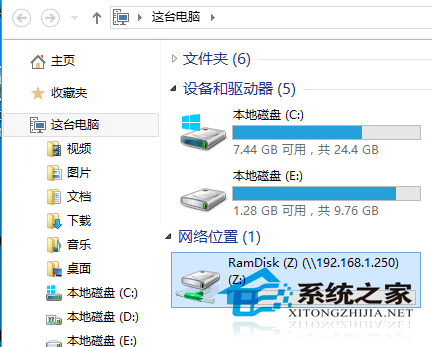
右键开始菜单图标,选择[运行],或者按快捷键Win+R
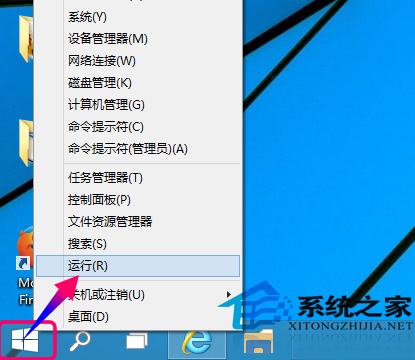
在运行输入cmd,打开命令行
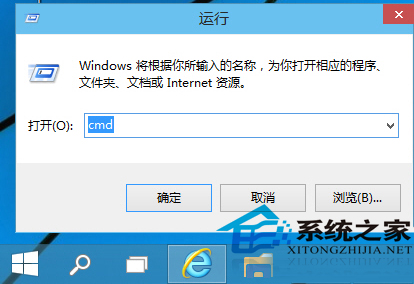
输入start \\192.168.1.250
更改为你对应电脑的IP地址
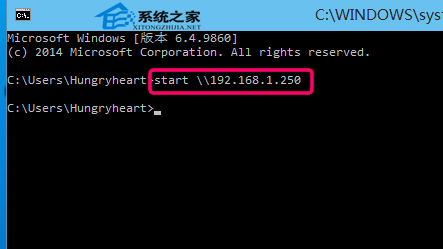
如果你之前没有保存该电脑的凭据
请添加,因为重启后无法访问,需要再次输入用户帐号密码
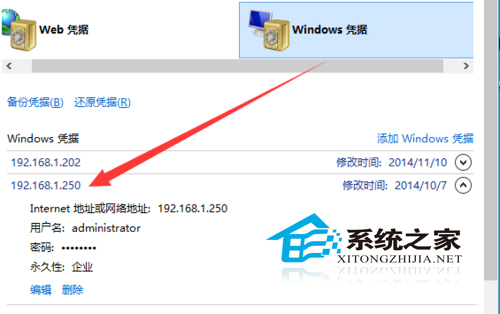
打开共享电脑后,右键需要连接的共享文件
选择[映射网络驱动器]
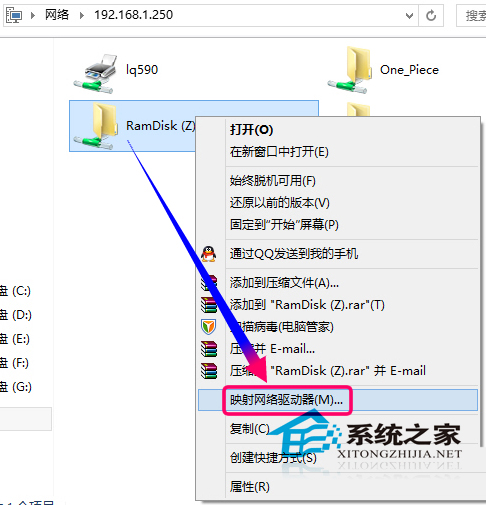
然后给网络驱动器分配一个驱动号,也就是盘符

点击完成后,就出现到我的电脑里面
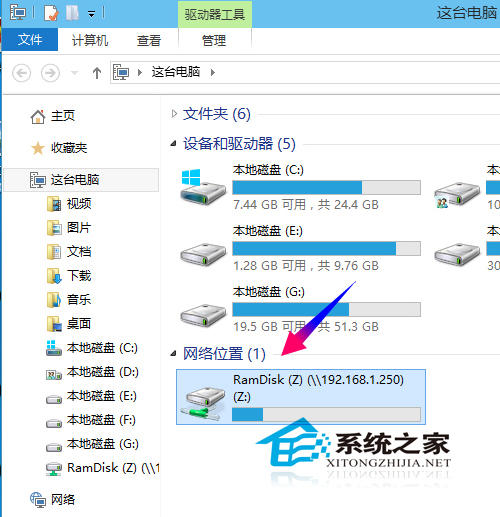
当网络中电脑的磁盘作为共享数据区域允许网络用户访问时,该驱动器就变成了网络驱动器了。映射网络驱动器,是一种磁盘共享方法,远端共享资源映射到本地后,在"我的电脑"中多了一个盘符,就像自己的电脑上多了一个磁盘,可以很方便进行操作。
发表评论
共0条
评论就这些咯,让大家也知道你的独特见解
立即评论以上留言仅代表用户个人观点,不代表系统之家立场